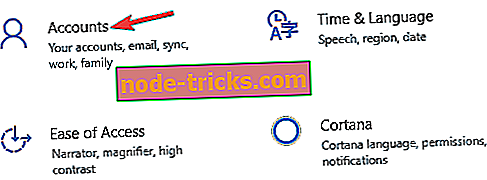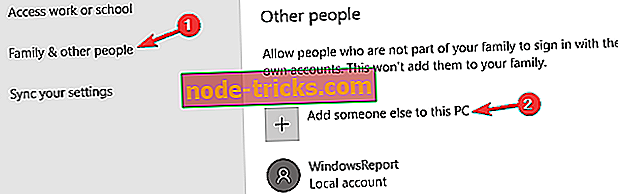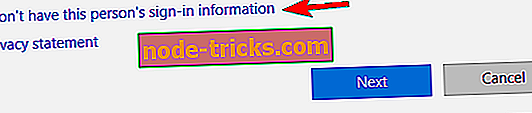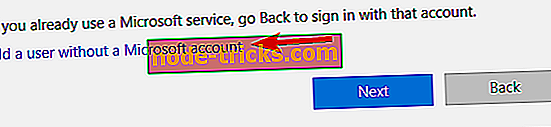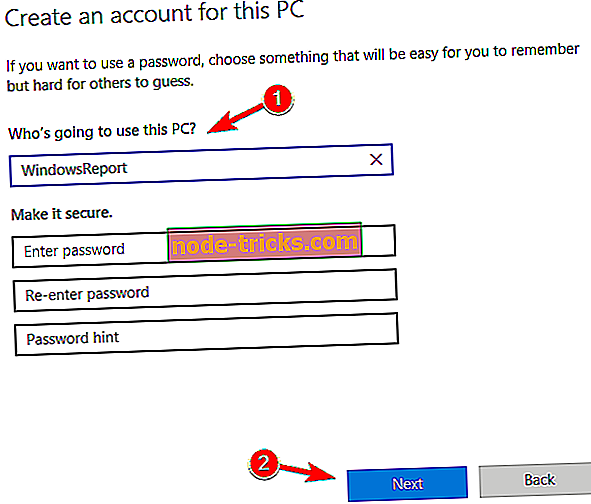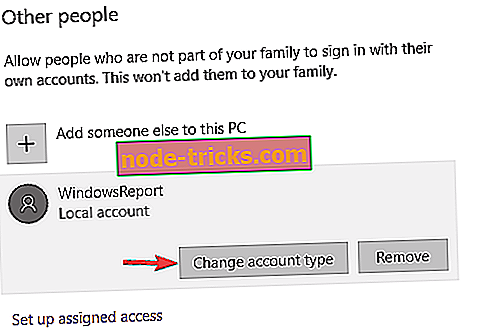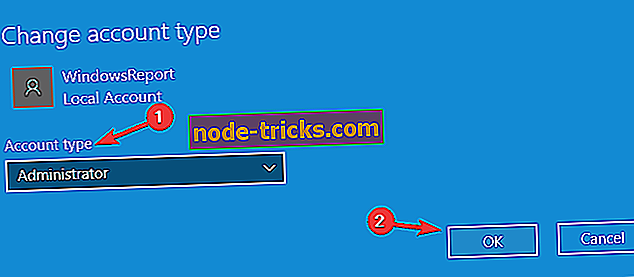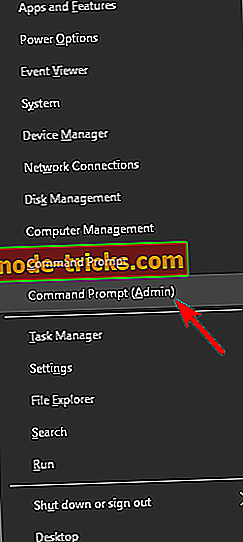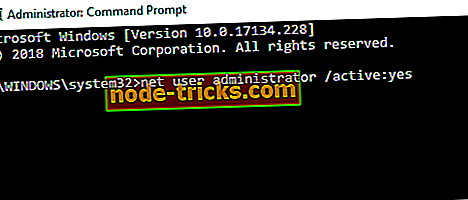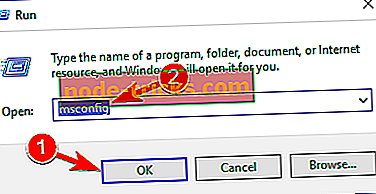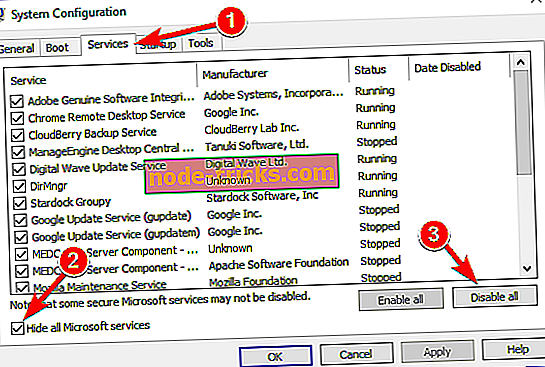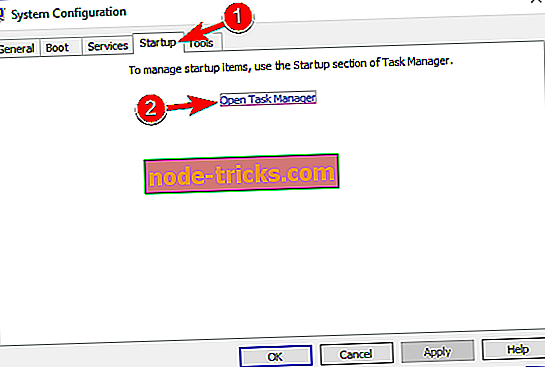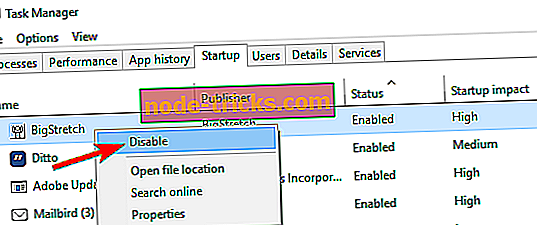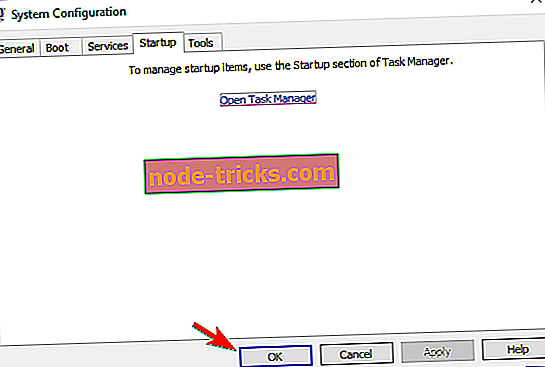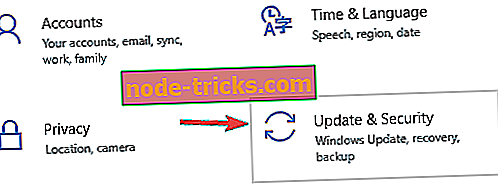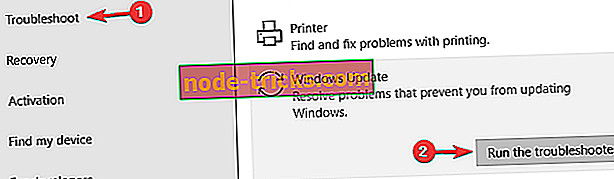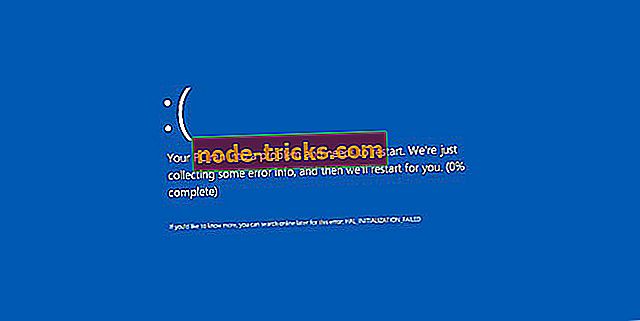Полное исправление: ошибка установки 0x800704DD-0x90016 в Windows 10, 8.1
Хотя Windows 10 является бесплатным обновлением для всех пользователей Windows 7 и Windows 8, это не означает, что обновление всегда проходит гладко. Пользователь сообщил об ошибке 0x800704DD-0x90016 во время установки Windows 10, поэтому давайте посмотрим, сможем ли мы как-то это исправить.
Если при обновлении до Windows 10 с Windows 7 или Windows 8 вы получаете сообщение об ошибке 0x800704DD-0x90016, вам нужно следовать этому простому решению.
Что делать, если вы не можете установить Windows 10 из-за ошибки 0x800704DD-0x90016
Ошибка 0x800704DD-0x90016 может быть проблематичной, и это может помешать вам установить Windows 10. Говоря об этом сообщении об ошибке, вот некоторые распространенные проблемы, с которыми столкнулись пользователи:
- Ошибка средства создания Windows 10 Media 0x800704dd 0x90016 - эта ошибка обычно появляется, если вы не используете учетную запись администратора. Чтобы исправить это, перейдите в учетную запись администратора и попробуйте снова запустить Media Creation Tool.
- 0x800704dd-0x90016 Ноутбук с Windows 10 - эта проблема также может появляться на вашем ноутбуке. Если вы столкнулись с этой проблемой, просто выполните чистую загрузку и отключите подключение к Интернету во время установки.
Решение 1 - Переключиться на учетную запись администратора
Если вы не можете установить Windows 10 из-за ошибки 0x800704DD-0x90016, возможно, проблема в отсутствии административных прав. Чтобы устранить эту проблему, вам просто нужно войти в Windows, используя учетную запись администратора, и попытаться снова запустить установку.
Если у вас нет учетной записи администратора, вы можете создать ее, выполнив следующие действия:
- Откройте приложение «Настройки» . Вы можете сделать это быстро с помощью сочетания клавиш Windows + I.
- Когда откроется приложение «Настройки», перейдите в раздел « Учетные записи ».
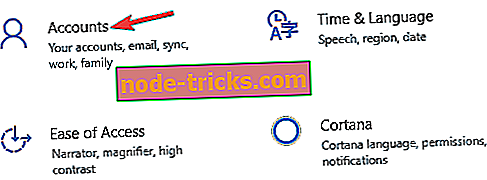
- Выберите « Семья и другие люди» в меню слева. Теперь нажмите кнопку « Добавить кого-то еще» к этому ПК на правой панели.
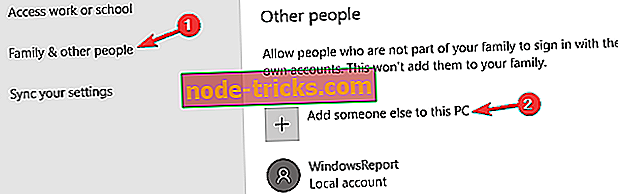
- Вас попросят ввести регистрационную информацию для нового пользователя. Выберите У меня нет информации для входа этого человека .
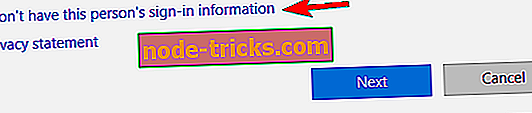
- Теперь выберите Добавить пользователя без учетной записи Microsoft .
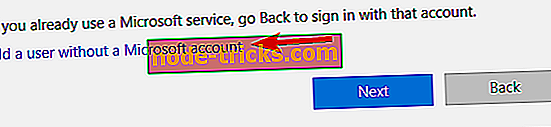
- Введите желаемое имя пользователя и нажмите Далее .
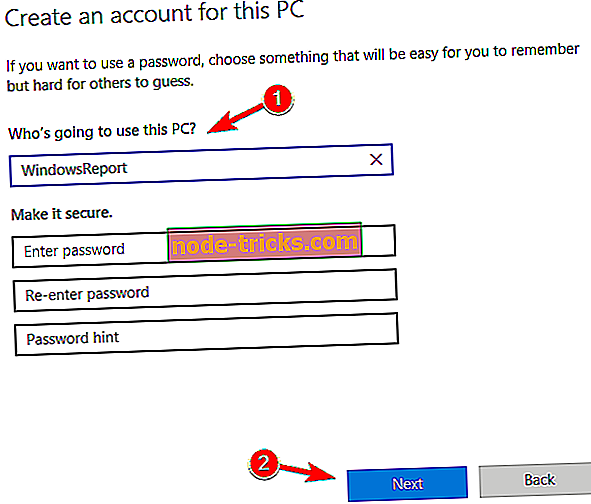
После создания новой учетной записи пользователя ее необходимо преобразовать в учетную запись администратора. Для этого выполните следующие действия:
- В настройках приложения перейдите в раздел «Аккаунты»> «Семья и другие люди» .
- Найдите новую учетную запись и выберите « Изменить тип учетной записи» .
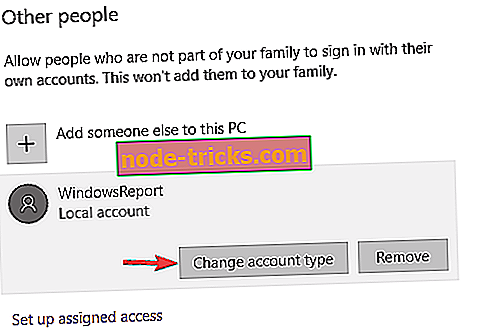
- Установите тип учетной записи « Администратор» и нажмите « ОК» .
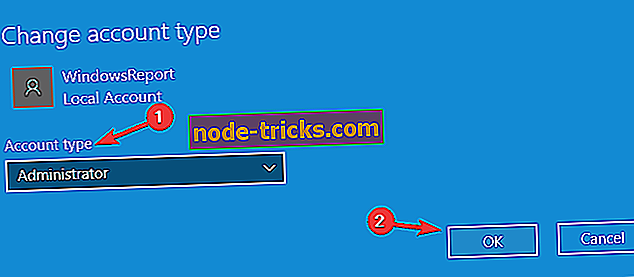
После создания новой учетной записи администратора, переключитесь на нее и попробуйте снова запустить установку.
Решение 2. Включите скрытую учетную запись администратора
Как мы уже упоминали в нашем предыдущем решении, ошибка 0x800704DD-0x90016 может возникнуть, если у вас нет необходимых привилегий, но вы можете получить эти привилегии, просто используя учетную запись администратора.
Если вы не хотите создавать новую учетную запись пользователя, вы всегда можете включить скрытую учетную запись администратора и использовать ее для установки Windows 10. Во всех версиях Windows эта скрытая учетная запись доступна, и вы можете переключиться на нее, выполнив следующие действия:
- Запустите командную строку от имени администратора. Самый простой способ сделать это - нажать Windows Key + X и выбрать в меню командную строку (Admin) или PowerShell (Admin) .
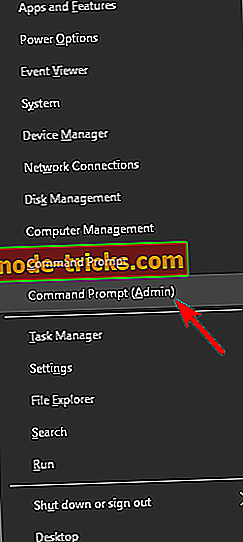
- Когда откроется командная строка, выполните команду net user administrator / active: yes, чтобы включить скрытую учетную запись.
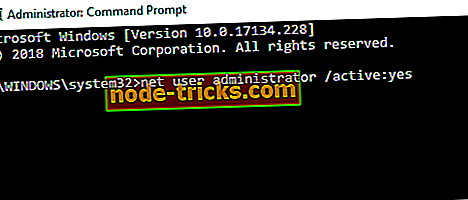
После выполнения этой команды скрытая учетная запись администратора должна быть включена, и вы сможете получить к ней доступ. Получив доступ к новой учетной записи администратора, попробуйте установить Windows 10.
Если процесс прошел успешно, вы можете отключить скрытую административную учетную запись, запустив командную строку и запустив net user administrator / active: нет команда.
Этот метод довольно эффективен, особенно если вы не хотите создавать новую учетную запись пользователя, поэтому вы можете попробовать ее.
Решение 3 - Отключить / удалить антивирус

Наличие хорошего антивируса важно, но иногда ваш антивирус может мешать установке Windows 10 и вызывать ошибку 0x800704DD-0x90016. Ваш антивирус не позволит определенным приложениям изменять системные файлы, что приведет к возникновению этой проблемы.
Чтобы решить эту проблему, рекомендуется отключить антивирус перед попыткой установки Windows 10. Если отключение антивируса не помогает, рекомендуется полностью удалить антивирус и попытаться снова запустить установку. Чтобы убедиться, что ваш антивирус полностью удален, загрузите специальный инструмент для удаления вашего антивируса и запустите его.
После удаления антивируса попробуйте установить Windows 10 еще раз, и ошибка 0x800704DD-0x90016 не должна появиться. Если вам удастся завершить процесс установки, вам следует рассмотреть возможность установки нового антивируса на свой компьютер.
Bitdefender предлагает лучшую защиту на рынке и полностью совместим с Windows 10, поэтому он никак не повлияет на вашу систему. Если вы ищете хороший и надежный антивирус, Bitdefender может быть именно тем, что вам нужно.
Решение 4. Отключите ненужные USB-устройства.
Если при попытке установить Windows 10 возникла ошибка 0x800704DD-0x90016, возможно, проблема в ваших USB-устройствах. Некоторые USB-устройства, такие как внешние жесткие диски, устройства для чтения карт памяти и т. Д., Могут иногда мешать установке Windows 10.
Чтобы убедиться, что процесс установки проходит гладко, мы настоятельно рекомендуем вам отключить все USB-устройства, кроме клавиатуры и мыши и установочного носителя. После того, как вы отключите все USB-устройства, у вас не должно возникнуть проблем с ним.
Решение 5 - Выполните Чистую загрузку
Сторонние приложения могут иногда мешать установке Windows 10, и если вы продолжаете получать 0x800704DD-0x90016, возможно, вам следует попробовать отключить автозапуск приложений и служб. Это довольно просто сделать, и вы можете сделать это, выполнив следующие действия:
- Нажмите клавишу Windows + R, введите msconfig и нажмите OK или нажмите Enter .
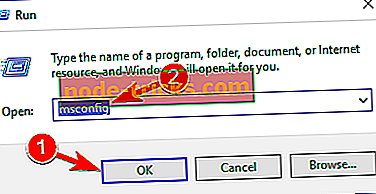
- Откроется окно конфигурации системы . Перейдите на вкладку « Услуги ». Теперь вам нужно проверить опцию Скрыть все службы Microsoft и нажать кнопку Отключить все .
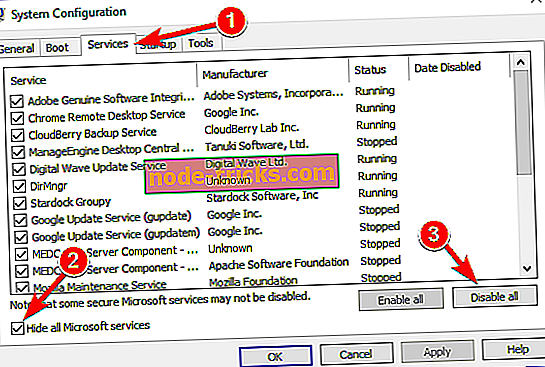
- Теперь перейдите на вкладку « Автозагрузка » и нажмите « Открыть диспетчер задач» .
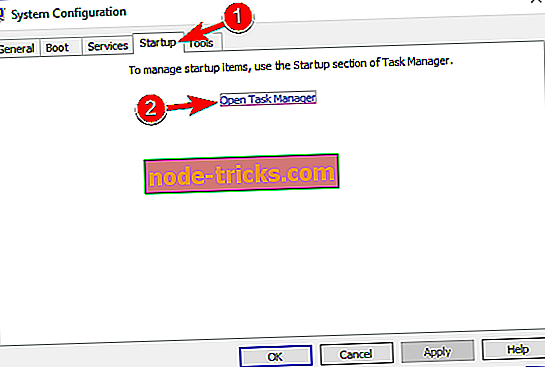
- Список всех приложений теперь появится. Теперь вам нужно отключить все автозагрузки приложений. Для этого щелкните правой кнопкой мыши первое приложение в списке и выберите « Отключить» . Повторите это для всех записей в списке.
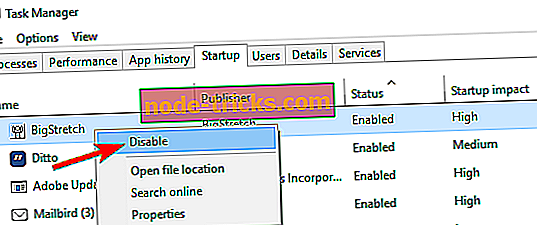
- После отключения запуска приложений вернитесь в окно « Конфигурация системы» . Теперь нажмите Apply и OK, чтобы сохранить изменения и перезагрузить компьютер.
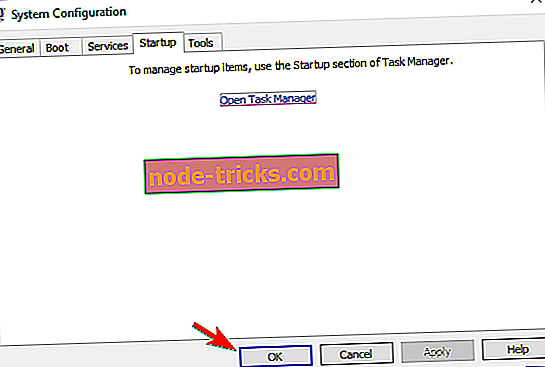
После этого все запускаемые приложения будут отключены. Теперь попробуйте установить Windows 10 снова и проверьте, сохраняется ли проблема.
Решение 6 - Отключиться от Интернета во время установки
По словам пользователей, если вы пытаетесь установить Windows 10 с помощью ISO-файла, обязательно отключитесь от Интернета. Чтобы быть в безопасности, отсоедините кабель Ethernet, а в некоторых случаях вам даже может понадобиться отсоединить беспроводной адаптер от ПК.
После этого попробуйте установить Windows 10 снова.
Решение 7. Загрузите ISO-файл с другого компьютера
Иногда файл ISO, который вы используете для установки Windows 10, не годится, и это может вызвать ошибку 0x800704DD-0x90016. Это может быть проблемой, но несколько пользователей сообщили, что вы можете решить эту проблему, просто загрузив файл ISO на другой компьютер и используя этот ISO для установки Windows 10.
Это звучит как необычное решение, но пользователи утверждают, что оно работает, поэтому вы можете попробовать его.
Связанный : Как исправить ошибки Windows 10 при монтировании файлов ISO
Решение 8. Запустите средство устранения неполадок Центра обновления Windows
Если вы продолжаете получать ошибку 0x800704DD-0x90016 при попытке установить Windows 10, вы можете решить эту проблему, просто запустив средство устранения неполадок Центра обновления Windows. В Windows имеется множество средств устранения неполадок, и они предназначены для автоматического сканирования вашей системы и устранения различных проблем. Для запуска средства устранения неполадок Центра обновления Windows вам просто нужно сделать следующее:
- Нажмите клавишу Windows + I, чтобы открыть приложение «Настройки» .
- Теперь перейдите в раздел « Обновление и безопасность ».
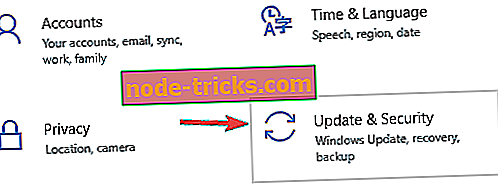
- Выберите « Устранение неполадок» в меню слева. Выберите Центр обновления Windows из списка и нажмите кнопку Запустить средство устранения неполадок .
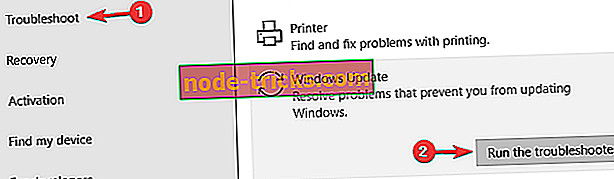
Следуйте инструкциям на экране для устранения неполадок. После устранения неполадок попробуйте установить Windows 10 еще раз.
Мы надеемся, что наши решения оказались полезными и что вам удалось исправить ошибку 0x800704DD-0x90016 на вашем компьютере.